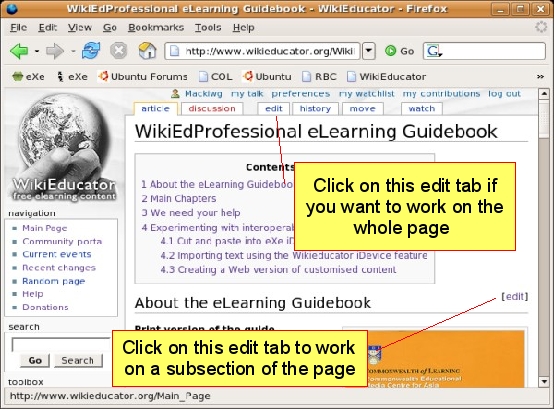Diferencia entre revisiones de «Tutorial ETE/Conceptos basicos de edicion/Modo de edicion»
m (Inicio de la traducción) |
m (Continuación de la traducción) |
||
| Línea 18: | Línea 18: | ||
Al hacer clic sobre uno de los enlaces '''editar''', la página en la que te encuentras , cambiará al '''modo de edición'''. El '''modo de edición''' muestra el texto de la página en la que te encuentras en el interior de un cuadro de texto especial. Aquí es donde puedes introducir contenido nuevo o modificar el contenido existente en el wiki. | Al hacer clic sobre uno de los enlaces '''editar''', la página en la que te encuentras , cambiará al '''modo de edición'''. El '''modo de edición''' muestra el texto de la página en la que te encuentras en el interior de un cuadro de texto especial. Aquí es donde puedes introducir contenido nuevo o modificar el contenido existente en el wiki. | ||
| + | |||
| + | |||
| + | == Activación del editor de texto enriquecido == | ||
| + | |||
| + | Al hacer clic sobre la pestaña Editar en la parte superior de una página o sobre el enlace editar que aparece junto a una subpartida, una nueva ventana se abrirá en el modo de edición. Puedes activar el editor de texto enriquecido haciendo clic en el enlace "Editor de enriquecido" que se muestra a continuación: | ||
| + | |||
| + | [[Imagen:Rich text editor wikitext toolbar.png|frame|center|560px]] | ||
| + | |||
| + | Los usuarios que prefieren utilizar el texto wiki estándar, podrán continuar con la edición mediante la introducción de texto en la ventana de edición estándar (es decir, sin permitir o hacer clic en el enlace [<font color="blue"> Editor enriquecido </font>]. El texto estándar wiki es bastante potente para crear páginas web complejas, sin embargo, al principio puede ser difícil para los usuarios que están acostumbrados a [[w:WYSIWYG|WYSIWYG]] editar en un procesador de textos. Para obtener ayuda para aprender a editar directamente en el wiki, sin hacer uso del editor de texto enriquecido, continúe con el [[Tutorial/Conceptos basicos de edicion | tutorial para el texto wiki estándar]]. | ||
| + | |||
| + | |||
| + | |||
| Línea 26: | Línea 38: | ||
== Notas de traducción == | == Notas de traducción == | ||
{{Nota| | {{Nota| | ||
| − | * }} | + | * Verificar los enlaces --[[Usuario:J vidals|Jorge Vidals]] 05:17 30 jul 2010 (UTC)}} |
---- | ---- | ||
| − | |||
| − | |||
| − | |||
| − | |||
| − | |||
| − | |||
| − | |||
| − | |||
== Switching between the rich text editor and standard wiki markup == | == Switching between the rich text editor and standard wiki markup == | ||
Revisión de 17:17 30 jul 2010

|
Esta página requiere ser traducida al Español Tu ayuda y retroalimentación son bienvenidos. Por favor consulta la página del Equipo de Traducción. |

|
{{#wetitle:}}
| Trabajo en proceso, espera cambios frecuentes. Tu ayuda y retroalimentación son bienvenidos. Ver página de charlas. |
Una página wiki tiene dos modos:
- El modo de pubicación - la vista que estás viendo en este momento; o
- El 'modo de edición - que utilizas para la edición de texto en el wiki.
Para activar el modo de edición, tendrás que abrir la página en modo de edición. Si estás planeando editar la página entera a la vez, haz clic en la pestaña editar que se encuentra en la parte superior del área de contenido. Este enlace es útil cuando se trabaja con páginas nuevas o cortas que no cuentan con demasiado texto. Las subsecciones, de uso frecuente en las páginas con un contenido grande, pueden proporcionar ayuda para encontrar el lugar adecuado que va a ser editado.
El software MediaWiki tiene una característica muy útil en las páginas que contienen las subpartidas. Podrás darte cuenta de un enlace editar que aparece junto a cada subpartida en la parte derecha de la página. Puedes utilizar este enlace específico editar de la subpartida, cuando se quiera hacer cambios a una subsección especial de la página.
Al hacer clic sobre uno de los enlaces editar, la página en la que te encuentras , cambiará al modo de edición. El modo de edición muestra el texto de la página en la que te encuentras en el interior de un cuadro de texto especial. Aquí es donde puedes introducir contenido nuevo o modificar el contenido existente en el wiki.
Contenido
Activación del editor de texto enriquecido
Al hacer clic sobre la pestaña Editar en la parte superior de una página o sobre el enlace editar que aparece junto a una subpartida, una nueva ventana se abrirá en el modo de edición. Puedes activar el editor de texto enriquecido haciendo clic en el enlace "Editor de enriquecido" que se muestra a continuación:
Los usuarios que prefieren utilizar el texto wiki estándar, podrán continuar con la edición mediante la introducción de texto en la ventana de edición estándar (es decir, sin permitir o hacer clic en el enlace [ Editor enriquecido ]. El texto estándar wiki es bastante potente para crear páginas web complejas, sin embargo, al principio puede ser difícil para los usuarios que están acostumbrados a WYSIWYG editar en un procesador de textos. Para obtener ayuda para aprender a editar directamente en el wiki, sin hacer uso del editor de texto enriquecido, continúe con el tutorial para el texto wiki estándar.
Referencias
Notas de traducción
- Verificar los enlaces --Jorge Vidals 05:17 30 jul 2010 (UTC))
Switching between the rich text editor and standard wiki markup
When editing using the rich text editor you will see the rich editor toolbar shown below.
In addition, if there is content in the edit window it displays in WYSIWYG format, like the content in a word processing document. Text written in bold displays as bold in the editing window (rather than the standard wiki markup format ' ' 'bold' ' ').
Many new users find the rich editing mode easier to start with when learning how to use a wiki. Once you have enabled the rich editor any page that you open in the edit mode during your current log-in session will have the rich editor enabled.
There are two ways you can switch between rich editing and standard wiki markup:
- Disabling the rich text editor by clicking on the [Disable rich editor] link above the edit window. Clicking this link switches editing back to the standard editing mode.
- Enabling temporary standard wiki markup using the "Wikitext" button.
Temporary wikitext
Sometimes it is useful to temporarily edit or view the wiki code for a page, for example to learn the standard wiki markup for adding an image or template. This can be done by clicking on the "Wikitext" button on the rich editor toolbar as highlighted in the figure below.
With the temporary wikitext mode enabled, clicking the "Save page" or "Show preview" buttons below the editing window will cause the edit mode to return to rich text editing.
Summary
There is a published mode and an edit mode for a wiki page. When you are in the edit mode of a wiki page you can edit using standard wiki markup (raw wikitext) or rich text. The rich text tutorials help you understand how to interact with the wiki using the rich text editor and the original tutorials help you understand how to interact with the wiki using wikitext. You are now ready for your first edit in WikiEducator using the rich text editor!